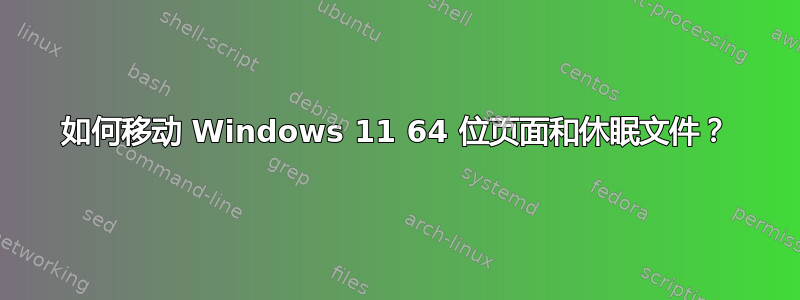
我有一台笔记本电脑,内存为 16 GB,配备 2 个 SSD 驱动器。主驱动器 (C:) 只有 250 GB,辅助驱动器 (D:) 有 1 TB。两者都受 BitLocker 保护(它是一台笔记本电脑)。
我已经在 C: 上安装了大多数软件(许多软件开发工具需要几个小时才能重新安装),并且当我使用太多虚拟内存(可能是 24 GB)时,C: 磁盘就会变满。
最简单的选择是将 pagefile.sys(和 hiberfil.sys)移动到 d: 驱动器。但我该怎么做呢?我可以更改虚拟内存设置以使用驱动器 D:。
但是系统在下次重启时出现错误(翻译过来,我的系统上的消息是德语):
A temporary pagefile was created because there was a problem configuring the pagefile.
除了重新安装整个系统还有其他方法吗?
答案1
您无法移动休眠文件hiberfil.sys。它必须驻留在系统分区上,因为它在启动初期和其他磁盘可用之前使用。
要移动页面文件:
- 跑步
SystemPropertiesAdvanced - 在“高级”选项卡中的“性能”下,单击“设置...”
- 定位到“高级”选项卡
- 在虚拟内存下,单击更改...
- 取消选中“自动管理所有驱动器的分页文件大小”,然后选择要分配的磁盘和数量
- 单击“确定”并重新启动。
答案2
您使用休眠模式 (又称为暂停到磁盘) 吗?
如果没有,您可以通过禁用休眠模式来完全摆脱hiberfil.sys休眠。为此,请从提升的命令提示符运行以下命令:
powercfg /H off
要重新打开休眠模式,只需使用:
powercfg /H on
虽然我知道这并不能直接回答你的问题,但仍然值得一提,因为并不是每个人都使用挂起到磁盘,因此可以在磁盘上释放几 GB 的空间。
答案3
也许创建一个专用于交换空间的新分区可能会解决您的问题。在 D: 驱动器(您的第二个 1TB SSD)上创建一个新驱动器,大小要足够大(50 GB?)。格式化驱动器后,确保它是不是Bitlocker 保护。使用虚拟内存设置将该驱动器指定为交换空间位置(将初始大小和最大大小都设置为最大值 -5 MB)。重新启动,看看这是否能解决您的分配问题。它肯定会解决您的磁盘空间不足问题。
另一个有助于改善空间问题的技巧是将 TEMP 目录也移动到 D: 驱动器,因为它不断变化。


